Configurer votre Job
Procédure
-
Double-cliquez sur le tSnowflakeConnection pour ouvrir sa vue Basic settings. Saisissez toutes les informations nécessaires à l'établissement de la connexion à Snowflake.
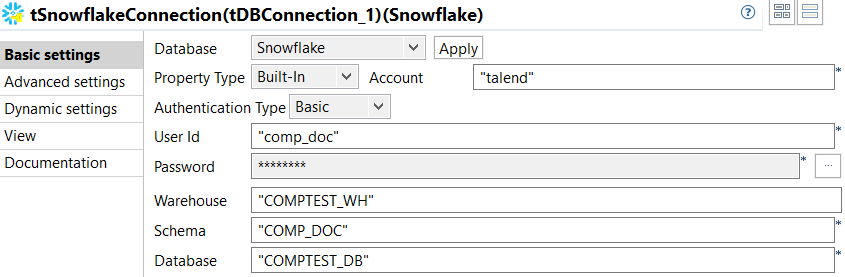
-
Double-cliquez sur le tFixedFlowInput_1 pour ouvrir sa vue Basic settings.
- Cliquez sur le bouton [...] près de Edit schema et ajoutez ces colonnes au schéma : firstname, de type String ; lastname, de type String et dept, de type String.
-
Sélectionnez l'option Use Inline Table et saisissez ceci dans le champ Inline Table.
"Andrew";"Wallace";"Doc" "John";"Smith";"R&D" "Christian";"Dior";"Sales" - Laissez les valeurs par défaut des autres options.
Ce composant définit les champs des enregistrements et crée trois enregistrements pour le scénario.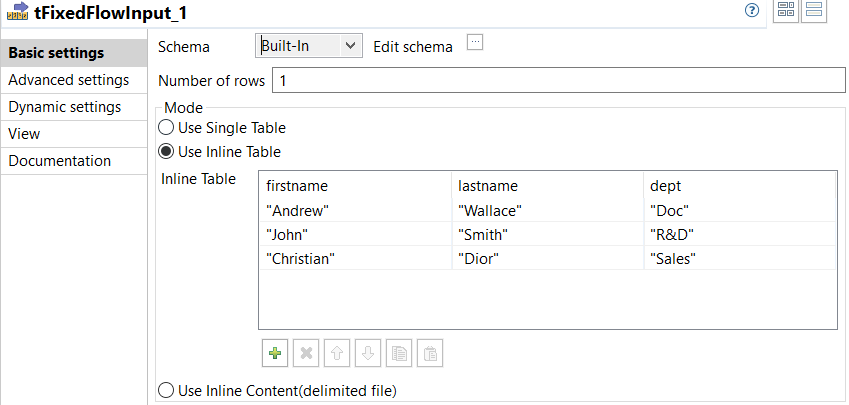
-
Double-cliquez sur le tFileOutputParquet_1 pour ouvrir sa vue Basic settings.
- Cliquez sur le bouton Sync columns pour vous assurer que le schéma du composant a bien les mêmes colonnes que celui du tFixedFlowInput.
-
Saisissez le chemin d'accès au fichier Parquet dans lequel écrire les données, dans le champ File name.
Vous pouvez également saisir le chemin d'accès au fichier en cliquant sur le bouton [...] près de ce champ et en naviguant jusqu'au fichier Parquet.
-
Sélectionnez l'action à effectuer sur le fichier en sélectionnant un élément de la liste déroulante Action.
Si le fichier spécifié dans le champ File name n'existe pas, sélectionnez Create dans la liste déroulante. Sinon, sélectionnez Overwrite.
- Laissez les valeurs par défaut des autres options.
Ce composant écrit les données dans un fichier spécifié.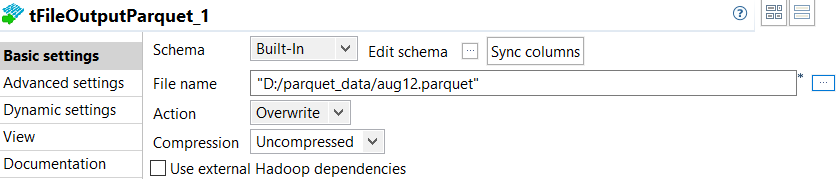
-
Double-cliquez sur le tFileInputParquet_1 pour ouvrir sa vue Basic settings.
- Cliquez sur le bouton […] près de Edit schema pour ouvrir l'éditeur de schéma et ajouter les trois mêmes colonnes que dans le schéma du tFileOutputParquet.
-
Saisissez le chemin d'accès au fichier spécifié pour le composant tFileOutputParquet, dans le nom File name.
Vous pouvez également renseigner la variable globale référençant le chemin d'accès dans ce champ en plaçant votre curseur dans ce champ, en appuyant sur les touches Ctrl + Espace et en sélectionnant tFileOutputParquet_1.FILE_PATH dans le menu contextuel.
- Laissez les valeurs par défaut des autres options.
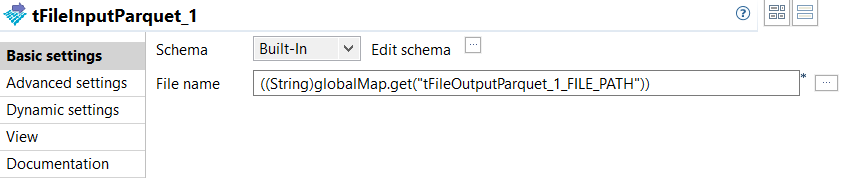 Ce composant récupère les données du fichier dans lequel le tFileOutputParquet_1 écrit les données et passe ces données au composant suivant (ici, le tSnowflakeOutputBulkExec).
Ce composant récupère les données du fichier dans lequel le tFileOutputParquet_1 écrit les données et passe ces données au composant suivant (ici, le tSnowflakeOutputBulkExec). -
Double-cliquez sur le tSnowflakeOutputBulkExec pour ouvrir sa vue Basic settings.
- Sélectionnez tDBConnection_1 - tSnowflakeConnection dans la liste Connection Component.
-
Cliquez sur le bouton [...] à côté du champ Table. Dans la boîte de dialogue qui s'ouvre, sélectionnez une table dans la liste.
Les données seront chargées dans cette table. Les tables dans la liste sont des tables existantes. Pour charger les données dans une nouvelle table, sélectionnez Use custom object dans la boîte de dialogue et saisissez le nom de la nouvelle table dans le champ Object Name.
- Cliquez sur le bouton Sync columns pour vous assurer que le schéma du composant a bien les mêmes colonnes que celui du tFileInputParquet_1.
- Dans la liste déroulante Action, sélectionnez l'action à effectuer sur la table sélectionnée.
- Dans la liste déroulante Output Action, sélectionnez l'action à effectuer sur les données reçues.
- Sélectionnez Internal dans la liste déroulante Storage afin de stocker les données reçues dans le stockage interne.
- Saisissez le nom du dossier dans lequel stocker les données reçues, dans le champ Stage Folder.
- Laissez les valeurs par défaut des autres options.
Ce composant reçoit des données du composant tFileInputParquet et charge les données dans une table Snowflake spécifiée.
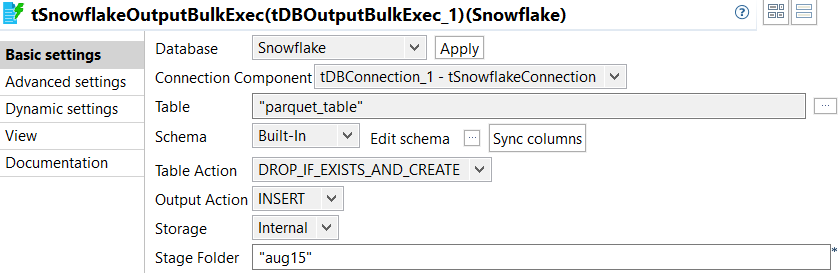
-
Double-cliquez sur le tSnowflakeInput pour ouvrir sa vue Basic settings.
- Sélectionnez tDBConnection_1 - tSnowflakeConnection dans la liste Connection Component.
- Cliquez sur le bouton [...] près du champ Table et sélectionnez la même table que celle sélectionnée dans le composant tSnowflakeOutputBulkExec.
- Cliquez sur le bouton […] près de Edit schema pour ouvrir l'éditeur de schéma et ajouter les trois mêmes colonnes que dans le schéma du tFileOutputParquet.
- Laissez les valeurs par défaut des autres options.
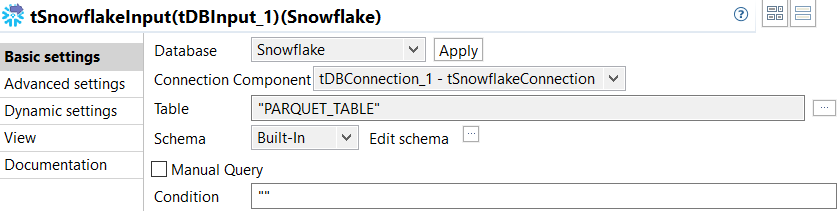 Ce composant récupère les données de la table Snowflake spécifiée dans le tSnowflakeOutputBulkExec.
Ce composant récupère les données de la table Snowflake spécifiée dans le tSnowflakeOutputBulkExec. -
Double-cliquez sur le tLogRow_1 pour ouvrir sa vue Basic settings.
- Cliquez sur le bouton Sync columns pour vous assurer que le schéma du composant a bien les mêmes colonnes que celui du tSnowflakeInput.
- Sélectionnez l'option Table (print values in cells of a table).
- Laissez les valeurs par défaut des autres options.
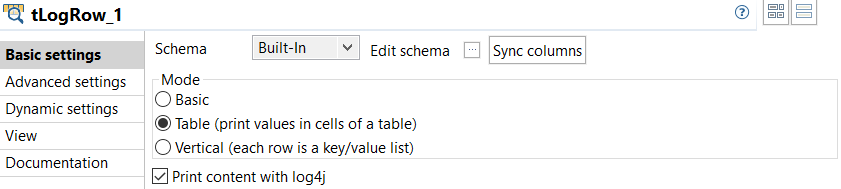 Ce composant vérifie les données écrites dans le fichier Parquet puis chargées dans la table Snowflake.
Ce composant vérifie les données écrites dans le fichier Parquet puis chargées dans la table Snowflake.
Cette page vous a-t-elle aidé ?
Si vous rencontrez des problèmes sur cette page ou dans son contenu – une faute de frappe, une étape manquante ou une erreur technique – dites-nous comment nous améliorer !
